갤럭시 최적화 설정팁(2) – 알림 기록 보기 설정 (울렸던 알림, 지운 알림 보는 법) – 다양한 앱을 설치하다 보면 앱들이 보내는 많은 수의 알림 메세지를 보게 됩니다. 때문에 오히려 알림을 자주 보지 않고 종종 한꺼번에 삭제하기도 하는데요. 이번 글에서는 울렸던 알림, 지운 알림 보는 방법에 대해서 알아보도록 하겠습니다.
갤럭시 알림 기록 보기 설정
갤럭시 알림 기록 보기 설정은 설정한 이후부터 알림 기록이 쌓이게 됩니다. 따라서 알림 기록 보기를 원하신다면 미리 설정해 두시는 것이 좋겠습니다.
- 설정앱을 열어 알림 메뉴를 선택합니다.
- 알림 설정에서 아래 고급 설정을 선택합니다.
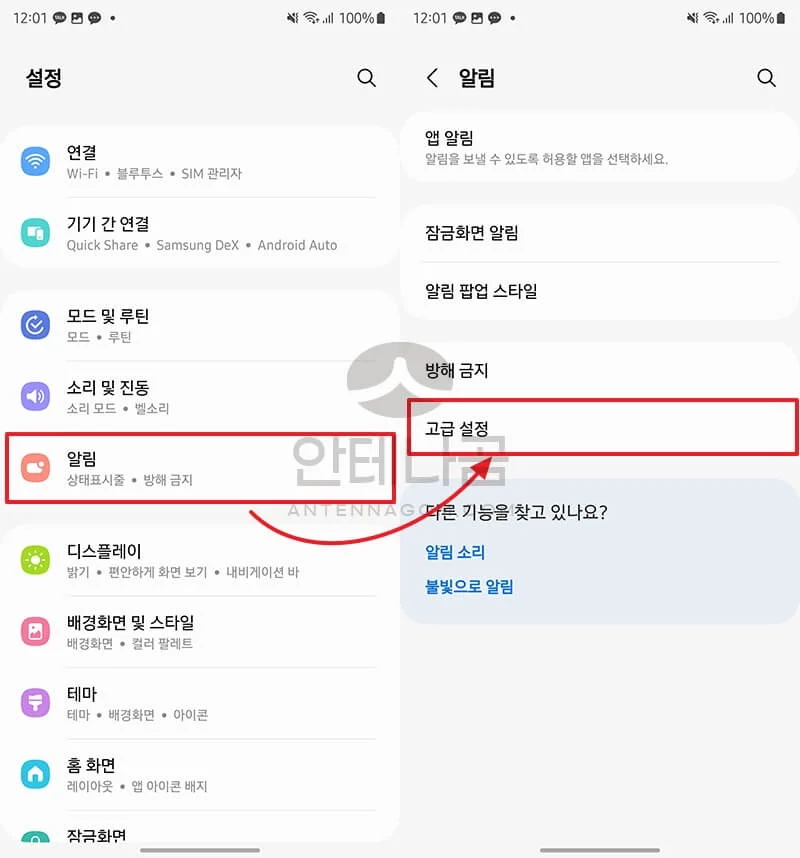
- 고급설정에 알림 기록이라는 메뉴가 있는데 터치해 보면 지금은 사용 안함으로 되어 있는 것을 볼 수 있습니다.
- 알림기록을 사용함으로 바꿔줍니다.
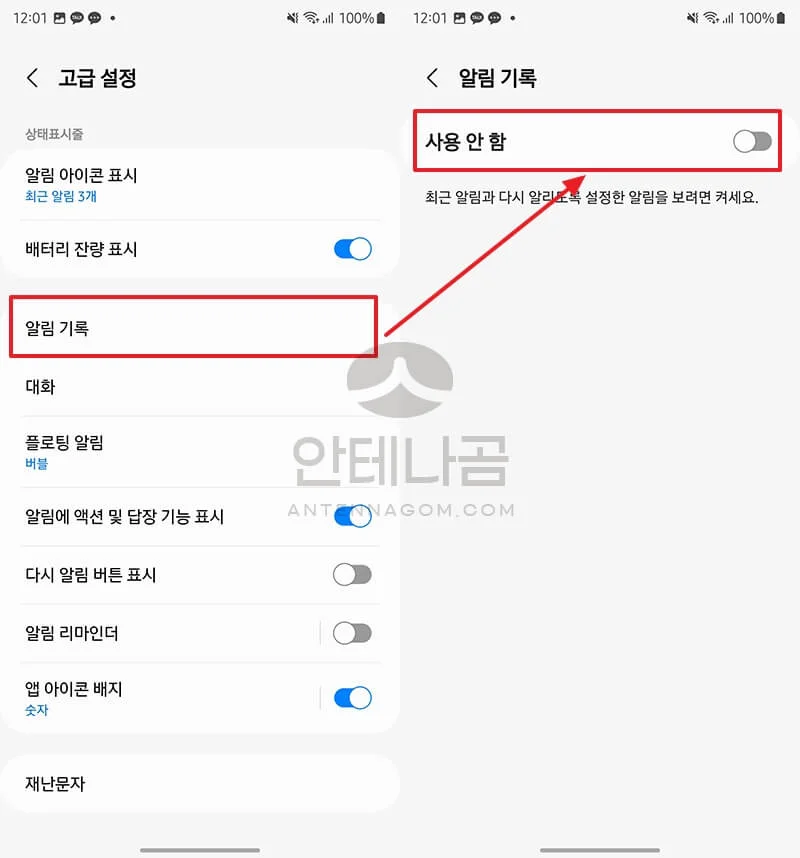
- 알림 기록은 최대 24시간까지 기록이 보존됩니다. 보는 방법도 마찬가지로 설정 – 알림 – 고급설정 – 알림 기록 순으로 진입하며 확인할 수 있습니다.
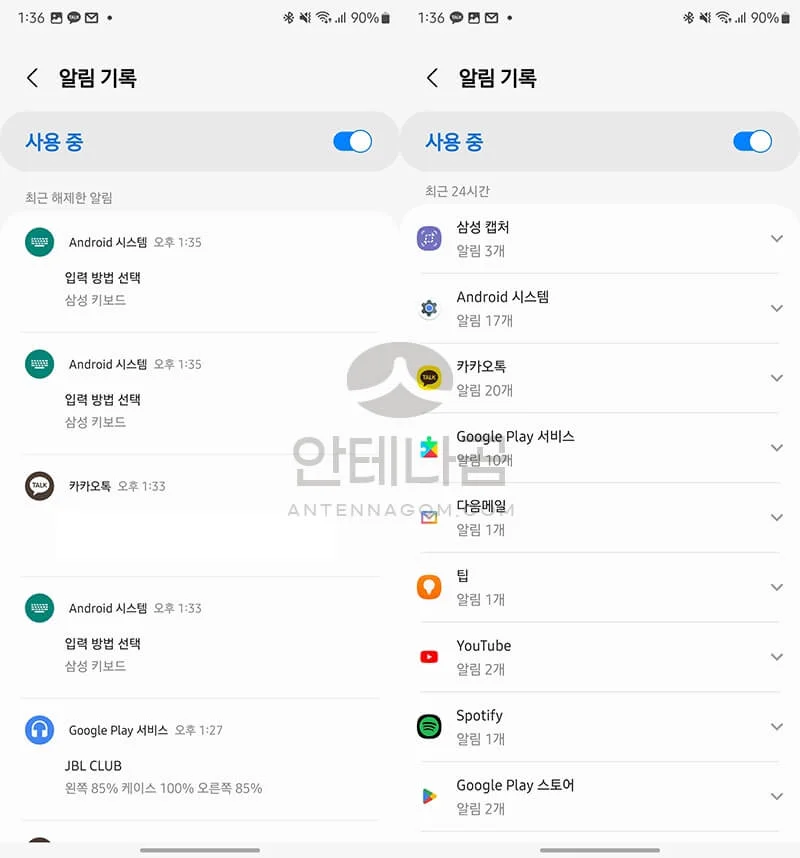
갤럭시 알림 기록 보기 설정
아이폰에서 갤럭시로 옮기고 몇 일되지 않았지만, 알림 부분은 좀 적응이 안되고 있습니다. 분명히 진동이 왔는데, 어떤 알림때문에 온 것인지 잘 파악이 안되더라구요. 아직은 어떤 부분이 헷갈리게 하는지 패턴을 잘 모르겠지만, 삼성에서 만든 소프트웨어인 노티스타를 이용하면서는 알림 기록을 보는 것이 굉장히 편해졌습니다.
노티스타는 삼성에서 만든 프로그램인 굿락을 통해 설치할 수 있습니다. 굿락은 삼성이 갤럭시 사용자들을 위해 편의성을 높이기 위해 만든 프로그램입니다.
- 갤럭시 스토어에서 굿락을 설치한 후 굿락을 실행하면 편리한 갤럭시 안에 노티스타 프로그램을 볼 수 있으며 해당 프로그램을 설치합니다.
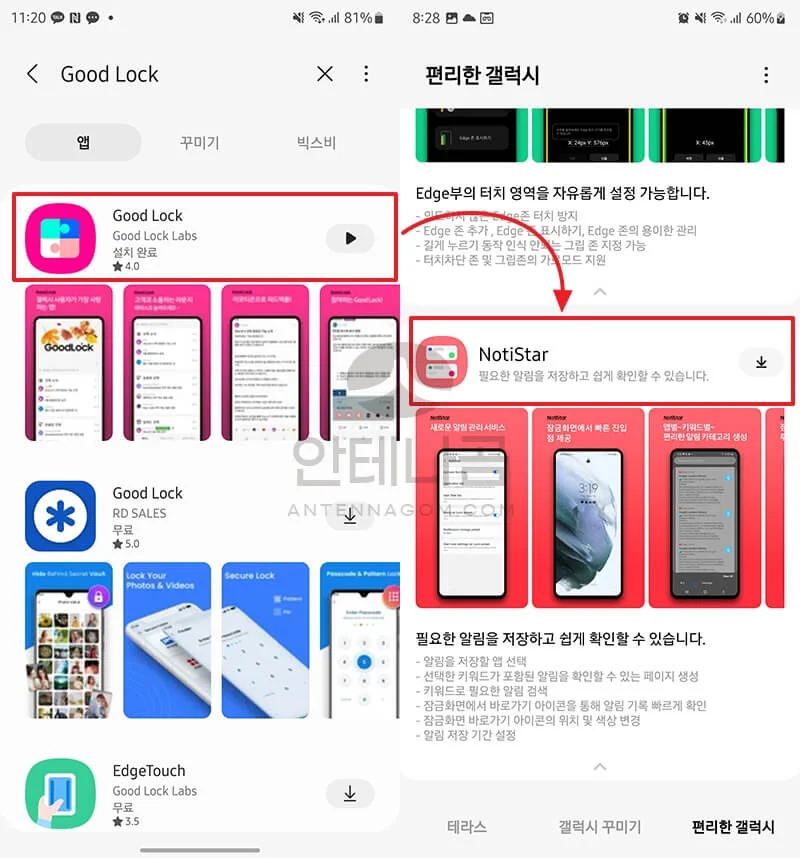
- 사용방법은 매우 간단합니다. 노티스타 동작시키기를 선택하면 됩니다.
- 만약 노티스타에서 보고 싶은 앱 목록을 따로 설정하고 싶다면 애플리케이션 목록을 선택해 앱 별로 사용여부를 선택할 수 있습니다. 노티스타 알림기록의 기록은 7일, 30일, 6개월, 1년, 제한없음 순으로 선택이 가능합니다. 알림 저장 기간을 선택하여 저장 기간을 변경할 수 있습니다.
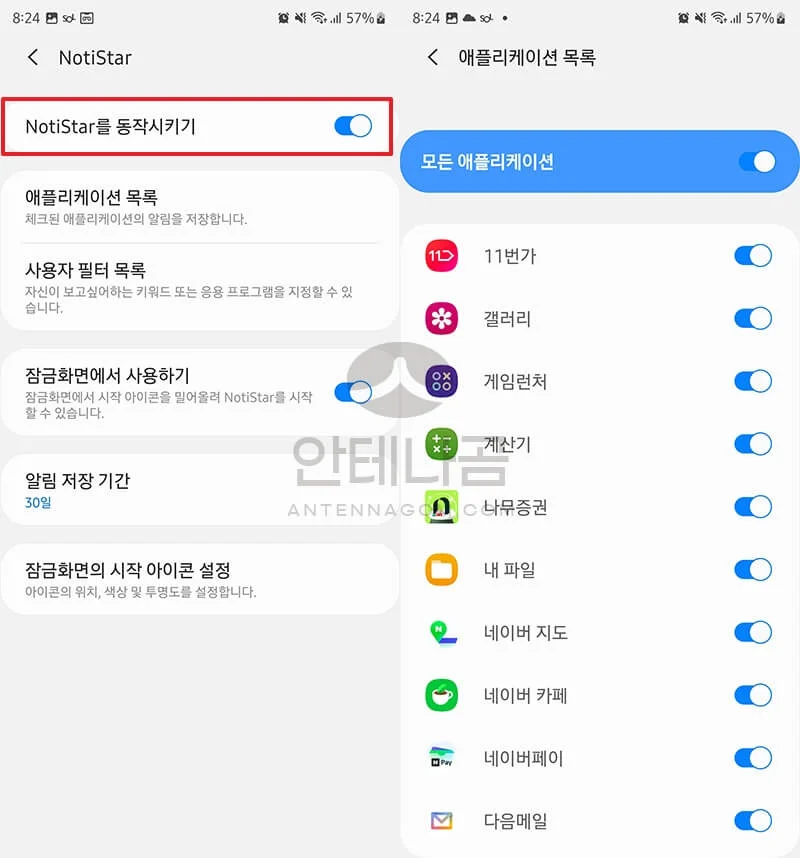
- 잠금화면에서 사용하기에 체크하였다면 잠금화면에서 지문인식 그래픽 위에 화살표 부분이 생긴것을 볼 수 있습니다. 해당 부분을 위로 슬라이드 하면 노티스타가 실행되면서 그동안 받은 알림이 시간순으로 보여집니다. 여기서 지웠던 알림이나 울렸던 알림을 확인할 수 있습니다.
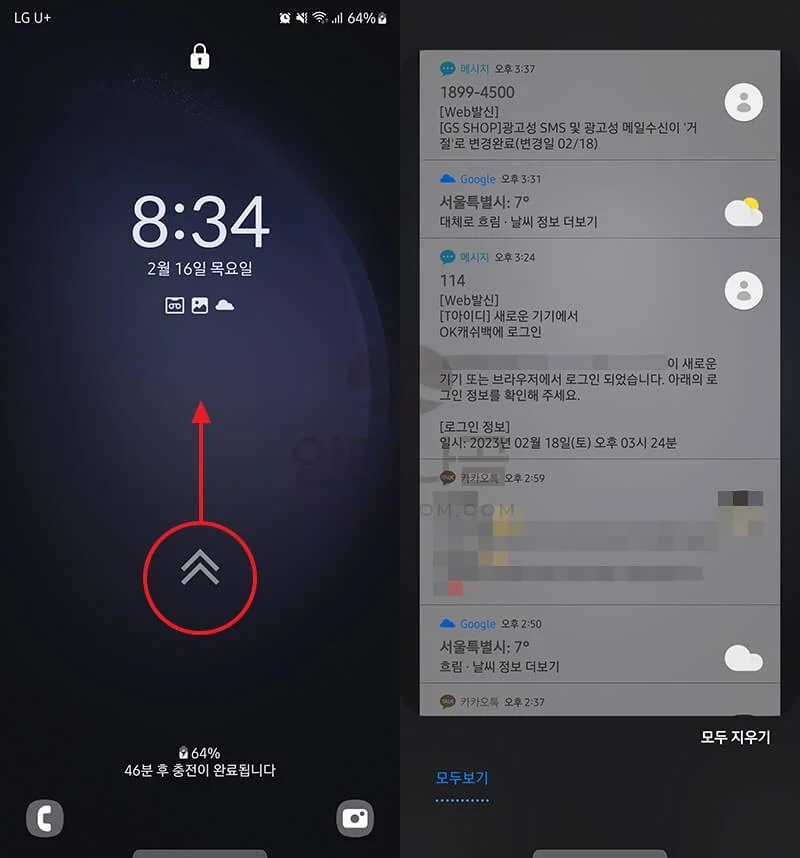
한가지 단점은 잠금화면에서 실행될 경우에는 지문인식 전에 화살표만 올리면 알림을 볼 수 있고, 카카오톡의 경우 내용까지 알림에서 미리보기를 할 수 있도록 설정했을 경우 노티스타에서 지문인식을 하지 않고도 카카오톡으로 받은 알림들을 모두 볼 수 있다는 점이 단점입니다. 따라서, 다른 사람이 카카오톡으로 받은 알림을 보지 못하게 하고 싶다면 카카오톡 알림기능에서 미리보기 기능을 끄시거나 또는 노티스타의 잠금화면에서 사용하기 기능을 끄시는 것이 좋을 것 같습니다.
이번 글에서는 지웠던 알림, 울렸던 알림 등 갤럭시 알림 기록 보기 설정하는 방법을 알아봤습니다. 지금까지 안테나곰이었습니다.




